Fallo de SSD: advertencias, resolución de problemas y soluciones
Publicado: 2016-10-31
La falla del disco duro puede ser un problema devastador. Hay formas de intentar recuperarse, pero la falla de SSD es un poco diferente. Esto se debe a que SSD usa memoria flash y no tiene todas las partes móviles que se encuentran en su HDD tradicional. Dicho esto, las señales de advertencia y cómo muere el SSD es bastante diferente. Le mostraremos cómo detectar las advertencias, solucionar problemas y, con suerte, encontrar algunas soluciones al problema. ¡Asegúrate de seguir a continuación!
Advertencias
Al igual que con todo el hardware, por lo general comenzarás a ver señales de que están a punto de morir antes de que suceda algo. Hay, por supuesto, casos extremos en los que el hardware muere instantáneamente, pero por lo general verá esas señales de advertencia con anticipación. Aquí hay algunas cosas a tener en cuenta:
- Bloques defectuosos: al igual que los discos duros pueden desarrollar sectores defectuosos, los SSD pueden desarrollar algo similar: bloques defectuosos . Algunos signos de que un SSD está desarrollando un bloque defectuoso son que los archivos no se pueden leer ni escribir, el sistema de archivos debe repararse (Windows generalmente le advertirá de esto), se experimentan errores al cambiar la ubicación de un archivo y, finalmente, la computadora está de repente funciona lento y nada parece arreglarlo.
- Errores de lectura/escritura: esto va de la mano con la advertencia de bloque defectuoso que mencionamos anteriormente. Si lee o escribe un archivo en el SSD, y el SSD intenta la operación, pero termina sin hacerlo y genera un error, esto puede ser otra advertencia de que hay algo mal, generalmente un bloque defectuoso como se mencionó anteriormente.
- Bloqueos frecuentes: si experimenta bloqueos frecuentes durante la secuencia de arranque, pero parece estar bien después de algunos intentos, esto puede ser una señal de que su SSD está a punto de agotarse.
- La SSD pasa a ser de solo lectura: en casos muy, muy raros, la SSD pasará a ser de solo lectura, ya que no puede escribir ningún archivo nuevo en la unidad. Este es el mejor de los casos, ya que todos sus archivos se pueden recuperar porque funciona en ese modo de solo lectura.
- El sistema de archivos necesita reparación: en algunos casos, Windows o Mac le dirán que su sistema de archivos necesita reparación. Ahora, esto no siempre es causado por una mala unidad. Es posible que su computadora simplemente se haya apagado incorrectamente (por ejemplo, debido a que se desconectó el cable, se quedó sin energía o algún otro evento inesperado).
Si bien estas son algunas cosas a tener en cuenta para indicar que un SSD está fallando, esto no significa que todavía no tenga suerte. Todavía hay algunas cosas que podemos hacer para diagnosticar y, con suerte, solucionar el problema antes de tirar el SSD.
Diagnosticando el problema

Ahora que sabemos cuáles son las señales de advertencia, podemos comenzar a diagnosticar el problema. Generalmente, cuando trabajas en casi cualquier cosa, casi siempre es un proceso de eliminación. Lo mismo ocurre con la reparación de computadoras como esta. En cierto modo, este proceso será similar al diagnóstico de un disco duro normal, pero sigue siendo un poco diferente ya que estamos tratando con una memoria flash y sin partes móviles como las que hay en un disco duro.
Lo primero es lo primero, verifique las conexiones en su SSD. Lo más probable es que las conexiones no sean el problema, pero nunca se sabe cuándo algo se patea o suelta por accidente.
Después de hacer eso, acceda al Administrador de dispositivos. Verifique que su controlador/placa base no tenga ningún problema o falla. Esto podría indicar que el problema no está en el SSD en sí, sino en otro componente.
Abre el BIOS de tu computadora. Los diferentes fabricantes tendrán un método diferente para abrir el BIOS, pero en las máquinas Dell y muchas otras marcas, esto suele ser F2. Si ve que su BIOS no reconoce su SSD, hay algunas cosas que puede verificar. Lo primero que debe verificar es asegurarse de que el SSD no esté apagado en su BIOS. Muchas reglas de hardware están definidas en el BIOS, por lo que si está APAGADO, simplemente vuelva a encenderlo siguiendo las instrucciones en pantalla.
Como mencionamos anteriormente, asegúrese de que el cable de datos esté completamente enchufado. Si ese no es el problema, verifique y vea si alguno de los pines está doblado o desalineado en las conexiones del SSD y la placa base. También es posible que los cables estén rotos dentro del aislamiento, lo que puede suceder si alguna vez arrugó, dobló, arrugó o dobló el cable. En este caso, podría ser una solución simple de reemplazar el cable de datos.
También vale la pena señalar que un sistema operativo como Windows no reconocerá una unidad si no se ha formateado o particionado. Puede ser una solución fácil en la que solo necesita formatear y particionar el disco.
Si ninguno de esos métodos funcionó, es probable que tenga un SSD defectuoso. Para estar 100% seguro, se recomienda que lo coloque en otra computadora y vea si se encuentra con el mismo problema. Si lo compró recientemente, su garantía debería cubrir un reemplazo. Si no, tendrás que comprar un reemplazo.
Ahora, si su SSD se está ejecutando, pero está siendo un poco lento, en el peor de los casos, está a punto de agotarse. Pero, también hay algunas otras cosas que podrían ser el problema. Haga escanear su disco con algún software antivirus. En muchos casos, el malware y los virus pueden ralentizar su computadora. Por lo tanto, poner en cuarentena y eliminar malware o virus debería acelerar las cosas. Si eso no funciona, también podría haber malware en lo profundo de los archivos del sistema. Desafortunadamente, un programa antivirus no podrá verificar algo así dentro de Windows.
La mejor manera de verificar que no haya ningún problema en los archivos del sistema es usar un disco de arranque antivirus para escanear y reparar su computadora. Puede grabar un software antivirus de arranque en un CD o incluso instalarlo en una unidad USB y luego arrancar su computadora desde cualquiera de ellos. Esto le permite cargar el entorno antivirus especial para verificar si su computadora tiene algún problema fuera del entorno del sistema operativo. Con todos los diferentes tipos de malware que existen, lo más probable es que algo infeccioso esté haciendo que su PC se acelere. Puede encontrar algunos consejos para evitar la entrada de malware u otros virus en su computadora aquí.

Por último, podría haber una confusión de particiones en alguna parte. Puede verificar las particiones de la unidad, si las hay, usando DiskPart, o incluso otra herramienta de utilidad de disco de terceros, si así lo desea. Si no hay particiones, sabrá que hubo un ligero mal funcionamiento en alguna parte. Afortunadamente, esto es fácil de resolver, ya que puede volver a particionar el disco. Desafortunadamente, perderá todos sus datos y realmente no hay forma de recuperarlos.
 Ahora, si el SSD no funciona en absoluto, algunos de los componentes podrían haberse estropeado. Sí, los SSD no tienen partes móviles, pero aún tiene la placa de circuito, los condensadores y otras partes que pueden estropearse al azar o con el tiempo. También vale la pena señalar que, con la memoria flash, solo se puede escribir y borrar un número limitado de veces. Pero, las posibilidades de que te encuentres con un problema como ese son bastante escasas, ya que es más probable que reemplaces toda tu PC a lo largo de los años antes de encontrarte con una limitación como esta con el SSD.
Ahora, si el SSD no funciona en absoluto, algunos de los componentes podrían haberse estropeado. Sí, los SSD no tienen partes móviles, pero aún tiene la placa de circuito, los condensadores y otras partes que pueden estropearse al azar o con el tiempo. También vale la pena señalar que, con la memoria flash, solo se puede escribir y borrar un número limitado de veces. Pero, las posibilidades de que te encuentres con un problema como ese son bastante escasas, ya que es más probable que reemplaces toda tu PC a lo largo de los años antes de encontrarte con una limitación como esta con el SSD.
Pero, en caso de que este sea el caso, puede verificar usando una herramienta ordenada y gratuita llamada SSDlife. Le dirá si la salud de su unidad está en buenas condiciones. Si no es así, es hora de un reemplazo. También vale la pena consultar el sitio web del fabricante y la documentación de su SSD. La mayoría de los fabricantes también tendrán su propio software para verificar la vida útil de su SSD. Por ejemplo, Samsung ofrece uno llamado Samsung Magician, así como una herramienta de migración de datos; sin embargo, estas utilidades solo funcionarán con unidades Samsung seleccionadas. Por otro lado, algunos fabricantes ofrecerán software de utilidad de disco que funciona independientemente del fabricante. SeaTools de Seagate es una de esas piezas de software.
Finalmente, si experimenta apagones frecuentes, apagones o subidas de tensión, su SSD también podría estar frito. En ese caso, realmente no tiene una opción de recuperación, pero para el futuro, vale la pena invertir en una fuente de alimentación ininterrumpida (UPS), que ayudará a mantener seguros sus componentes.
¿Ahora que?
Si ninguno de los pasos de diagnóstico y solución de problemas ha funcionado, definitivamente tiene un SSD defectuoso. Intente y vea si puede reemplazarlo bajo garantía. Si no puede, desafortunadamente deberá invertir en un reemplazo. Recuperar sus datos también es escaso si no creaba copias de seguridad con regularidad o guardaba copias de archivos importantes en la nube, pero revisaremos algunas opciones para probar a continuación.
Recuperando tus datos
Recuperar sus datos es una situación un poco difícil, especialmente si su disco está muerto o dañado. Su única opción en este escenario es enviarlo a una empresa que se especializa en la recuperación de datos y lo ofrece como un servicio. Vale la pena señalar que esta sigue siendo una opción arriesgada, ya que no hay garantía de que recuperará sus datos, pero aún tendrá que pagar la factura. Gillware, un experto en recuperación de datos en el campo, elaboró un documento técnico que detalla el proceso de extracción de datos de un SSD muerto. Y, a decir verdad, es increíblemente caro, hasta el punto de que ni siquiera vale la pena recuperarlo.
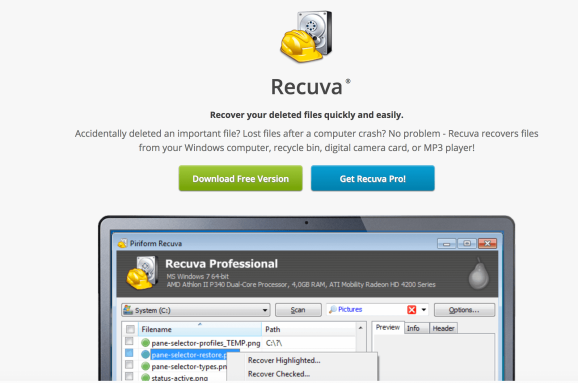
Si su SSD no está muerto, tiene una opción: Recuva, una herramienta gratuita de Piriform. A diferencia de otras herramientas de recuperación de datos, Piriform afirma que Recuva puede recuperar datos de unidades dañadas o recién formateadas. No es una garantía de que funcionará siempre, pero al menos vale la pena intentarlo para recuperar archivos importantes.
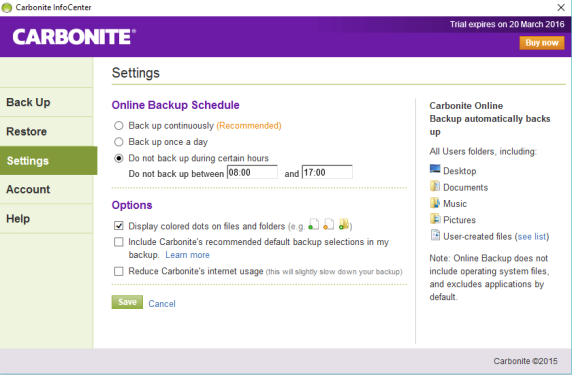
Más allá de eso, no tiene suerte, a menos que haga una copia de seguridad de sus datos con regularidad. Si no lo hace, le sugiero que empiece ahora. Potencialmente, podría ahorrarle mucho dolor de corazón en el futuro si alguna vez experimentara una falla SSD nuevamente. Ahora, puede hacer una copia de seguridad manual de sus archivos en, por ejemplo, Google Drive o en una unidad externa. Pero, una gran opción automatizada y confiable basada en la nube es Carbonite. El software básico cuesta $ 60, pero le brinda almacenamiento ilimitado para una computadora, así como copias de seguridad automáticas. Para otras opciones de proveedores de respaldo en línea, consulte nuestra revisión reciente para ver varias posibilidades más para elegir.
Clausura
¡Y eso es todo! Es un proceso agotador, diagnosticar lo que le sucedió a su SSD, pero si puede solucionar el problema y guardar sus datos, vale la pena. Desafortunadamente, la falla del disco duro o SSD no siempre termina en el mejor de los casos y, por lo general, termina con un disco muerto e inútil.
Vale la pena señalar que las fallas del disco duro y SSD son bastante similares, en algunos aspectos. Ambos almacenan sus datos, por lo que muchos de los problemas son bastante similares. Pero, todavía hay algunos aspectos que son muy diferentes, ya que uno tiene partes móviles y el otro no.
Si está buscando diagnosticar un disco duro, asegúrese de consultar nuestra guía de solución de problemas también.
¿Todavía atascado? ¡Asegúrese de visitar el foro de PCMech y publicar su problema para obtener ayuda adicional de la comunidad de PCMech!
